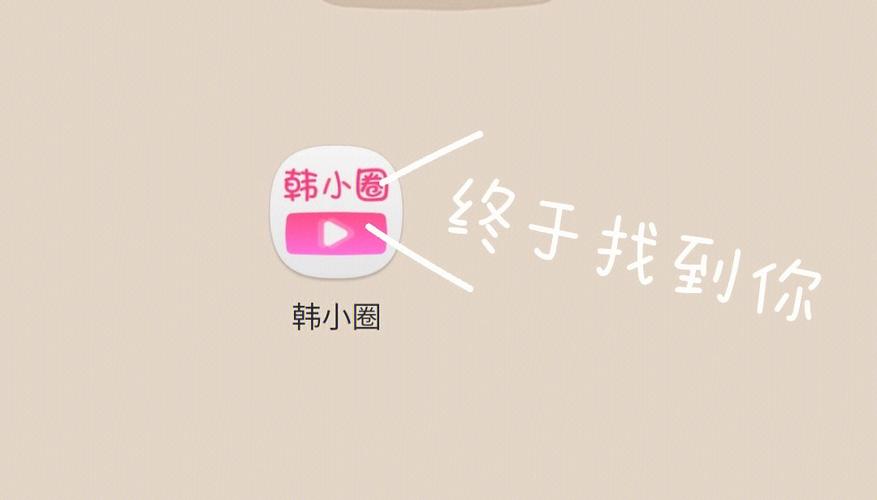Word行距与段落设置技巧
还在为Word文档排版烦恼?本文聚焦**Word行距与段落设置**,教你如何通过精细调整,显著提升文档的**可读性**和**专业度**。告别密密麻麻的文字堆砌,掌握Word“段落”组中的行距选项、段前段后间距、缩进设置等核心技巧,配合样式应用、孤行控制、制表位等高级功能,打造舒适的阅读体验。无论是学术论文、商业计划书还是日常文档,都能实现专业级排版,让你的文字更具吸引力。提升Word技能,从优化行距与段落开始!
行距与段落调整是提升文档可读性的核心,通过Word“段落”组中的行距选项、段前段后间距、缩进设置等精细控制,结合样式应用、孤行控制、制表位等高级技巧,可实现专业级排版,适应不同文档类型需求。

Word文档里,行距和段落的调整远不止是让页面看起来“整齐”那么简单。它直接决定了你的文字是让人一眼扫过就能抓住重点,还是密密麻麻地让人望而却步,甚至产生阅读疲劳。说到底,这是关于如何让信息更高效、更舒适地被接收,是提升文档可读性的核心所在。
Word文档的行距与段落调整,其实就是对文字排版进行精细化控制,以达到最佳的视觉效果和阅读体验。
解决方案
在Word中,所有的行距和段落设置都集中在“开始”选项卡下的“段落”组里。
首先是行距的调整: 选中需要调整的文本,点击“行和段落间距”图标(通常是几条横线带上下箭头的图标)。这里有预设的1.0、1.15、1.5、2.0、2.5、3.0倍行距。但更重要的是“行距选项”。点进去,你会看到更细致的控制:
- 单倍行距、1.5倍行距、双倍行距: 这是最常用的,系统会根据字号自动计算。
- 最小值: 确保行高至少达到某个点数,即使字体很小,也能保证行与行之间有足够的空隙。这在混排不同字号时特别有用。
- 固定值: 设定一个固定的行高点数。这在需要精确对齐,比如表格内部文字或代码片段时很方便,但如果字号变化,可能会出现文字重叠或被截断的情况。
- 多倍行距: 设定一个具体的倍数,比如1.25倍,比1.0略宽松,比1.5又紧凑,很适合一些需要紧凑但又不能太拥挤的文档。
接着是段落间距: 同样在“段落”设置对话框中,关注“间距”部分。
- 段前/段后: 这是最核心的,它控制着一个段落与它前一个段落、后一个段落之间的距离。单位通常是磅(pt)。很多人习惯用回车键来制造段落间距,这其实是个坏习惯,不仅效率低下,而且难以统一控制。设定好“段前”和“段后”值,Word会自动在段落之间留出空白,让你的文档结构清晰,视觉上“呼吸”顺畅。比如,正文段落可以设置段后6磅,标题可以设置段后12磅,这样标题和正文之间就会有明显的区隔。
- 特殊格式(缩进):
- 首行缩进: 让段落的第一行向内缩进,这是中文排版中非常经典的样式,一眼就能看出新段落的开始。
- 悬挂缩进: 除了第一行,段落的后续行都向内缩进。这在制作项目符号列表、编号列表或者参考文献时非常实用,能让列表项的起始位置对齐,而内容则向内缩进。
掌握这些基本设置,并根据文档类型灵活运用,你的文档可读性会得到质的飞跃。
为什么默认行距和段落设置常常不够用?
Word的默认设置,说白了,就是个“万金油”,试图适应所有可能的场景,结果往往是哪种场景都算不上最优。它通常采用的是单倍行距,段前段后间距也可能比较小,或者干脆没有,这在视觉上常常显得过于拥挤。想象一下,一篇文章密密麻麻地挤在一起,眼睛得费多大劲才能分辨清段落的起止?
这种“不够用”体现在几个方面:首先是视觉疲劳。当行距过小,文字就像黏在一起,读者的视线在不同行之间跳跃时容易串行,长时间阅读会非常累。其次是信息层级不清晰。如果段落之间没有足够的间距,或者间距不统一,读者很难快速识别哪里是一个新思想的开始,哪里是前一个思想的延续。这就像听一个人说话,中间没有停顿,你很难理解他什么时候换了话题。再者,不同字体和字号对行距的需求也不同。衬线字体(如宋体)和无衬线字体(如黑体)在相同字号下,其视觉高度和宽度差异很大,自然需要不同的行距来保证舒适度。默认设置无法智能适配这些变化。最后,别忘了输出媒介。文档是用于打印还是在屏幕上阅读?打印出来的文字可能需要略大的行距来弥补纸张的反射光线问题,而屏幕阅读则可能对行距有不同的偏好,因为屏幕的分辨率和背光会影响视觉感知。默认设置显然不会考虑这些细致的差异。
如何根据文档类型选择合适的行距与段落间距?
选择合适的行距和段落间距,就像给不同性格的人穿上合身的衣服,关键在于“量体裁衣”。不同的文档类型有其特定的阅读习惯和专业规范。
学术论文/正式报告: 这类文档通常要求严谨和专业。
- 行距: 常用1.5倍或双倍行距。这主要是为了给审阅者留出批注空间,同时也能让大量文字显得不那么压抑。
- 段落间距: 段前段后通常会设置一个固定值,比如6磅或12磅,确保段落之间有清晰的界限。一般不使用首行缩进,而是采用“齐头式”段落,通过段间距来区分。
- 特殊: 参考文献列表可能需要悬挂缩进,以突出作者和年份。
商业计划书/产品说明书: 这类文档追求清晰、高效,信息传递要快。
- 行距: 1.15倍或单倍行距,但要确保字号不至于太小,避免过于紧凑。目标是简洁明了,不拖泥带水。
- 段落间距: 段后可以设置4-6磅,或者干脆使用“不添加空格”选项,但通过“段前/段后”来控制,让信息流更紧凑。
- 特殊: 大量使用标题和副标题来划分内容,这些标题的段后间距可以适当加大,形成视觉上的跳跃。
小说/散文/一般性阅读材料: 强调阅读的流畅性和沉浸感。
- 行距: 1.2倍到1.5倍行距都是不错的选择,具体取决于字体和个人偏好。目标是让眼睛舒适地跟随文字流动。
- 段落间距: 通常会使用首行缩进(中文习惯),段前段后间距可以保持默认或略微增加,以营造一种自然的段落分隔感,而不是生硬的空白。
- 特殊: 对话部分可能需要更紧凑的行距,而描述性段落则可以稍微宽松。
代码/技术文档: 精确性和易读性是核心。
- 行距: 往往需要使用“固定值”行距,配合等宽字体,确保每行代码都对齐,不会因为不同字符的宽度差异而错位。
- 段落间距: 代码块之间可以有较大的段间距来区分,但代码块内部的行距则要非常精确。
- 特殊: 避免首行缩进,代码通常是左对齐的。
总的来说,没有一劳永逸的完美设置。关键在于理解你的读者是谁,他们将如何阅读你的文档,以及你的文档要传达什么信息。然后,通过反复调整和预览,找到那个“看起来最舒服”的平衡点。
除了基础调整,还有哪些高级技巧能进一步优化排版?
仅仅会调行距和段落间距还不够,Word里有一些隐藏的“宝藏”功能,能让你的文档排版达到专业级别,甚至解决一些让人头疼的排版“顽疾”。
第一个也是最重要的,就是样式(Styles)的应用。很多人还在手动调整每一个标题、每一个段落的格式,这不仅效率低下,而且一旦需要修改,简直是灾难。Word的“样式”功能就是为此而生。你可以为“标题1”、“正文”、“列表”等创建或修改预设样式,把行距、段落间距、字体、字号、颜色等所有格式打包进去。然后,你只需要将相应的样式应用到文本上。这样做的好处是显而易见的:全局统一,修改方便,而且能自动生成目录。这是一种“结构化”的排版思维,远比单纯的“格式化”要高级。
其次,是“孤行控制”与“段落保持”。这是处理页面底部或顶部出现“悬空”单行文字的利器。
- 孤行控制(Widow/Orphan control): 默认是开启的,它能防止一个段落的最后一行跑到下一页的顶部(孤行),或者一个段落的第一行留在上一页的底部(寡行)。这在视觉上非常不雅观。
- 与下段同页(Keep with next): 选中某个标题或段落,勾选这个选项,可以确保它总是和它后面的段落保持在同一页。这对于标题和其下正文的关联性非常重要,避免标题在页尾,而内容却在下一页的尴尬。
- 段中不分页(Keep lines together): 确保一个段落的文字不会被分页符从中间断开。这对于较短的段落尤其有用,能保证其完整性。
再来,是制表位(Tabs)的精妙运用。很多人只知道用空格键或Tab键来对齐文本,但那往往是“看着像对齐”,实际上乱七八糟。制表位允许你设置精确的对齐点(左对齐、居中对齐、右对齐、小数点对齐),并且可以添加引导符(如点划线),这在制作目录、价目表或需要精确对齐的数据时非常强大。
最后,别忽视文本框和表格的排版考量。虽然它们是独立的对象,但其内部的文字排版(行距、段落)以及它们与周围正文的“环绕方式”和“定位”都会极大地影响整体布局。例如,一个图片说明文本框如果与正文的行距不协调,或者表格的边距设置不当,都会破坏文档的整体美感和可读性。学会利用这些对象的“布局选项”,让它们与周围内容和谐共处,是高级排版的体现。
文中关于Word,可读性,样式,段落,行距的知识介绍,希望对你的学习有所帮助!若是受益匪浅,那就动动鼠标收藏这篇《Word行距与段落设置技巧》文章吧,也可关注golang学习网公众号了解相关技术文章。
 HR不回复的几种原因分析
HR不回复的几种原因分析
- 上一篇
- HR不回复的几种原因分析

- 下一篇
- 惠普电脑蓝屏0x0000001E解决方法
-

- 文章 · 软件教程 | 15秒前 |
- 商务键盘怎么选?实用选购指南
- 421浏览 收藏
-

- 文章 · 软件教程 | 1分钟前 |
- 喜马拉雅音频转存U盘方法
- 253浏览 收藏
-

- 文章 · 软件教程 | 3分钟前 |
- 蛙漫漫画免费阅读入口及网址推荐
- 407浏览 收藏
-

- 文章 · 软件教程 | 3分钟前 |
- 敦煌网发货流程与物流选择详解
- 124浏览 收藏
-

- 文章 · 软件教程 | 4分钟前 |
- Soul注销后聊天记录会保留吗
- 362浏览 收藏
-

- 文章 · 软件教程 | 10分钟前 |
- 移动硬盘读取问题及恢复方法
- 253浏览 收藏
-

- 文章 · 软件教程 | 11分钟前 |
- RAID降级处理方法,Win10修复步骤详解
- 388浏览 收藏
-

- 文章 · 软件教程 | 12分钟前 |
- Win10磁盘清理工具位置及使用教程
- 195浏览 收藏
-

- 文章 · 软件教程 | 18分钟前 |
- 美图秀秀文字无法修改?字体修复技巧分享
- 401浏览 收藏
-

- 前端进阶之JavaScript设计模式
- 设计模式是开发人员在软件开发过程中面临一般问题时的解决方案,代表了最佳的实践。本课程的主打内容包括JS常见设计模式以及具体应用场景,打造一站式知识长龙服务,适合有JS基础的同学学习。
- 543次学习
-

- GO语言核心编程课程
- 本课程采用真实案例,全面具体可落地,从理论到实践,一步一步将GO核心编程技术、编程思想、底层实现融会贯通,使学习者贴近时代脉搏,做IT互联网时代的弄潮儿。
- 516次学习
-

- 简单聊聊mysql8与网络通信
- 如有问题加微信:Le-studyg;在课程中,我们将首先介绍MySQL8的新特性,包括性能优化、安全增强、新数据类型等,帮助学生快速熟悉MySQL8的最新功能。接着,我们将深入解析MySQL的网络通信机制,包括协议、连接管理、数据传输等,让
- 500次学习
-

- JavaScript正则表达式基础与实战
- 在任何一门编程语言中,正则表达式,都是一项重要的知识,它提供了高效的字符串匹配与捕获机制,可以极大的简化程序设计。
- 487次学习
-

- 从零制作响应式网站—Grid布局
- 本系列教程将展示从零制作一个假想的网络科技公司官网,分为导航,轮播,关于我们,成功案例,服务流程,团队介绍,数据部分,公司动态,底部信息等内容区块。网站整体采用CSSGrid布局,支持响应式,有流畅过渡和展现动画。
- 485次学习
-

- ChatExcel酷表
- ChatExcel酷表是由北京大学团队打造的Excel聊天机器人,用自然语言操控表格,简化数据处理,告别繁琐操作,提升工作效率!适用于学生、上班族及政府人员。
- 3201次使用
-

- Any绘本
- 探索Any绘本(anypicturebook.com/zh),一款开源免费的AI绘本创作工具,基于Google Gemini与Flux AI模型,让您轻松创作个性化绘本。适用于家庭、教育、创作等多种场景,零门槛,高自由度,技术透明,本地可控。
- 3414次使用
-

- 可赞AI
- 可赞AI,AI驱动的办公可视化智能工具,助您轻松实现文本与可视化元素高效转化。无论是智能文档生成、多格式文本解析,还是一键生成专业图表、脑图、知识卡片,可赞AI都能让信息处理更清晰高效。覆盖数据汇报、会议纪要、内容营销等全场景,大幅提升办公效率,降低专业门槛,是您提升工作效率的得力助手。
- 3444次使用
-

- 星月写作
- 星月写作是国内首款聚焦中文网络小说创作的AI辅助工具,解决网文作者从构思到变现的全流程痛点。AI扫榜、专属模板、全链路适配,助力新人快速上手,资深作者效率倍增。
- 4552次使用
-

- MagicLight
- MagicLight.ai是全球首款叙事驱动型AI动画视频创作平台,专注于解决从故事想法到完整动画的全流程痛点。它通过自研AI模型,保障角色、风格、场景高度一致性,让零动画经验者也能高效产出专业级叙事内容。广泛适用于独立创作者、动画工作室、教育机构及企业营销,助您轻松实现创意落地与商业化。
- 3822次使用
-
- pe系统下载好如何重装的具体教程
- 2023-05-01 501浏览
-
- qq游戏大厅怎么开启蓝钻提醒功能-qq游戏大厅开启蓝钻提醒功能教程
- 2023-04-29 501浏览
-
- 吉吉影音怎样播放网络视频 吉吉影音播放网络视频的操作步骤
- 2023-04-09 501浏览
-
- 腾讯会议怎么使用电脑音频 腾讯会议播放电脑音频的方法
- 2023-04-04 501浏览
-
- PPT制作图片滚动效果的简单方法
- 2023-04-26 501浏览